Як створити та надіслати A/B тест
A/B тестування допомагає визначити найефективніший варіант розсилки шляхом порівняння декількох варіантів одного листа. Ви можете зіставляти відправників та теми листа, щоб дізнатися, який лист отримає більше відкриттів. Або порівняти різні шаблони повідомлення, щоб виявити, як впливає дизайн і який з шаблонів набере більше переходів за посиланнями.
A/B тест створюється в тому ж майстрі створення розсилок, що і звичайне розсилка. Перейдіть до розділу Розсилки (Email) та натисніть Створити розсилку (Create Campaign).
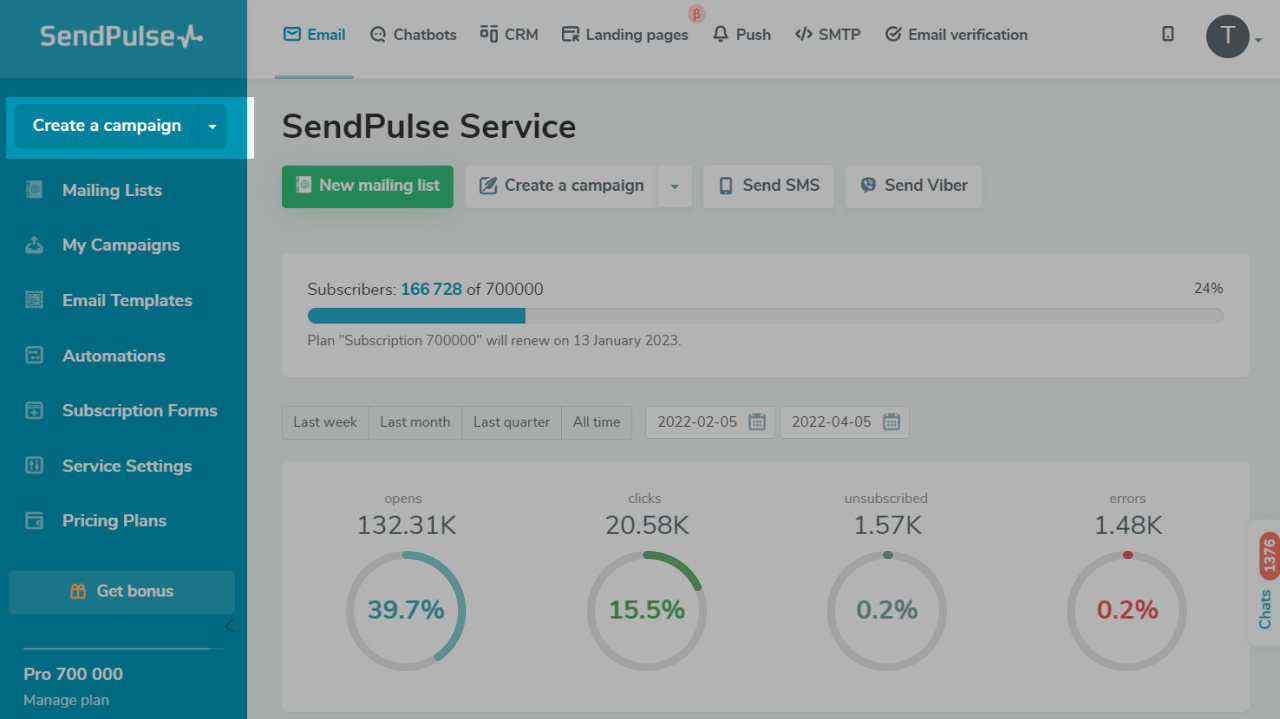
Оберіть список розсилки
Виберіть список розсилки, яка буде проходити тестування. У списку має бути щонайменше 20 одержувачів.
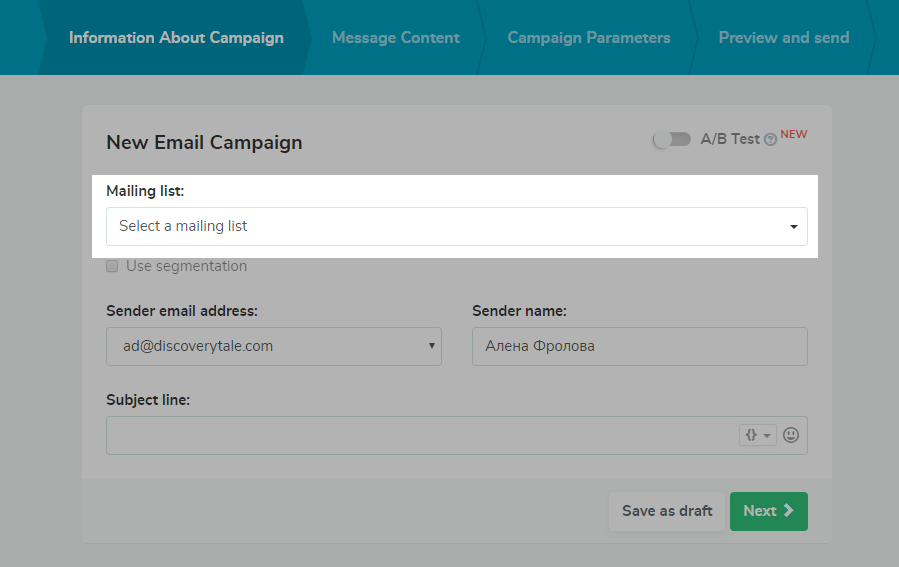
Потім увімкніть режим A/B тестування.
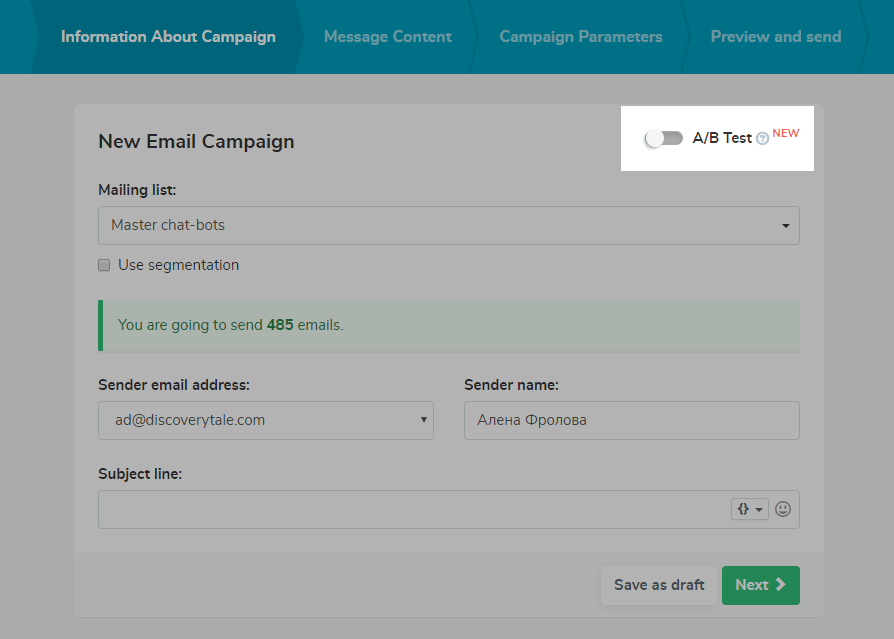
Виберіть кількість тестових груп
Ви можете вибрати кількість тестових груп — скільки варіантів розсилки надсилати.
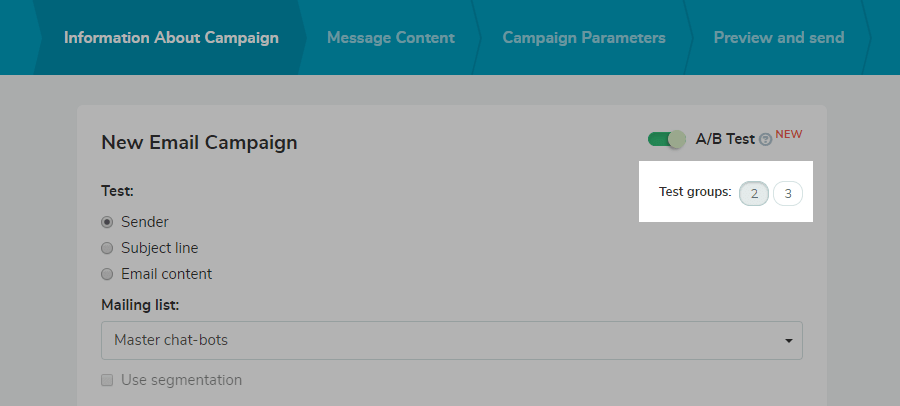
Виберіть параметр тестування
Тестування за відправником
Виберіть Відправник (Sender), щоб перевірити як ім'я та адреса відправника впливають на статистику відкриття листа.
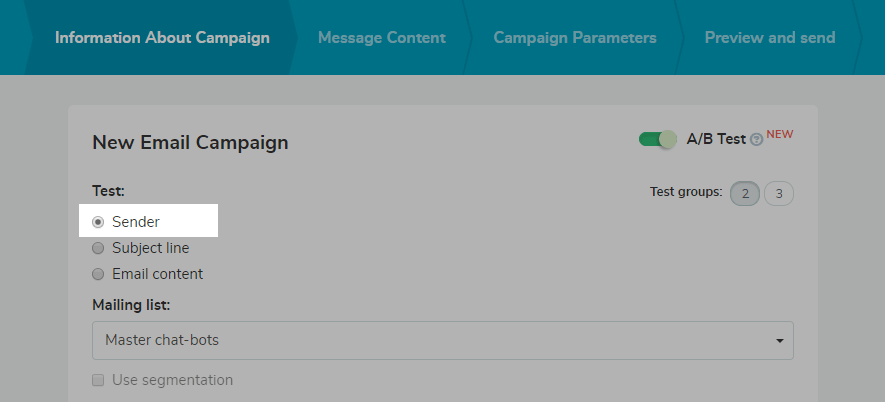
Виберіть адресу відправника та ім'я відправника для кожної групи тестування.
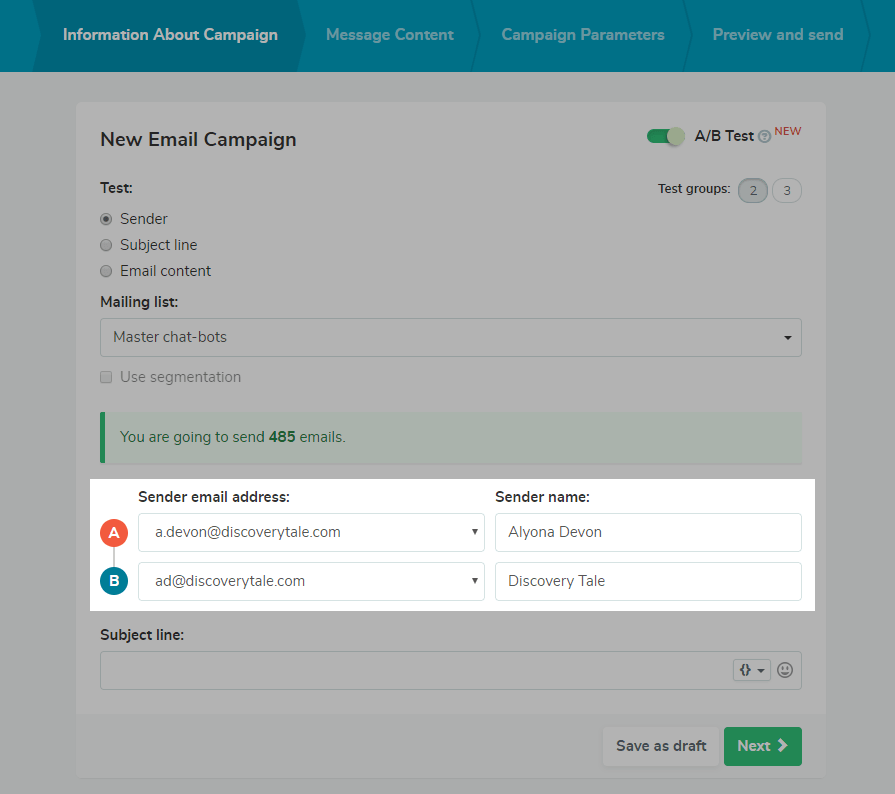
Продовжуйте створювати розсилку, як завжди: напишіть тему, натисніть Далі (Next). На кроці Контент листа (Message content) виберіть шаблон. Пропишіть користувацький прехедер, якщо потрібно, і натисніть Далі (Next).
Тестування за темою розсилки
Виберіть Тема розсилки (Subject line), щоб перевірити, як тема впливає на статистику відкриття листа.
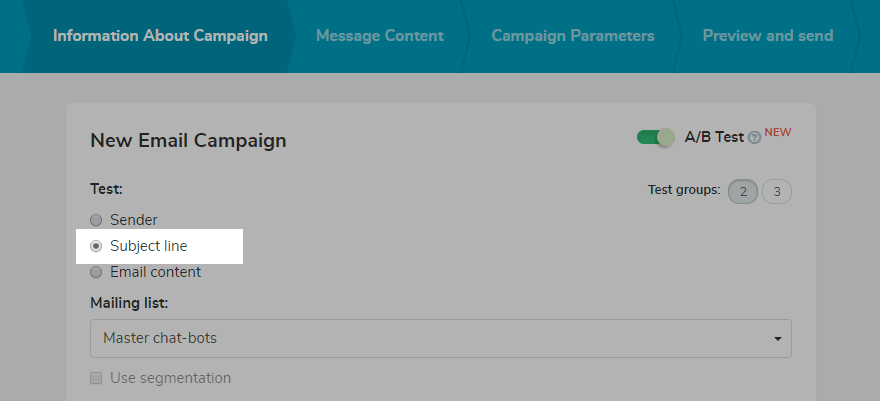
Введіть тему повідомлення: можете також додати змінні та емодзі.
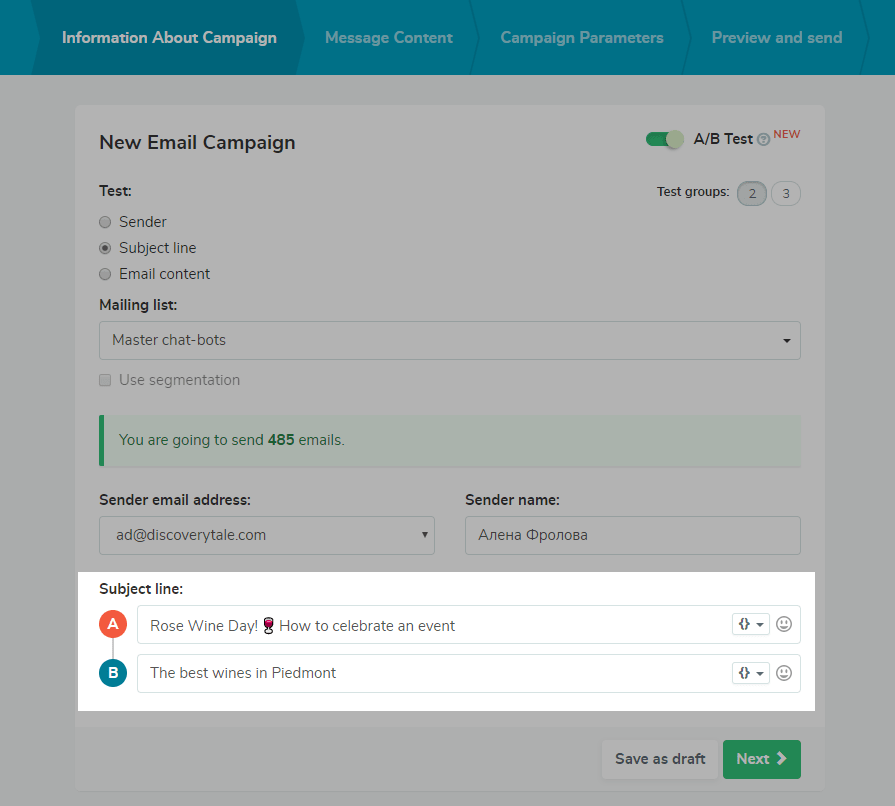
Продовжуйте створювати розсилку, як завжди: вкажіть тему, натисніть Далі (Next). На кроці Контент листа (Message content) виберіть шаблон. Пропишіть користувацький прехедер, якщо потрібно, і натисніть Далі (Next).
Тестування за контентом розсилки
Виберіть Контент розсилки (Subject line), щоб перевірити, як шаблон оформлення впливає на переходи за посиланнями.
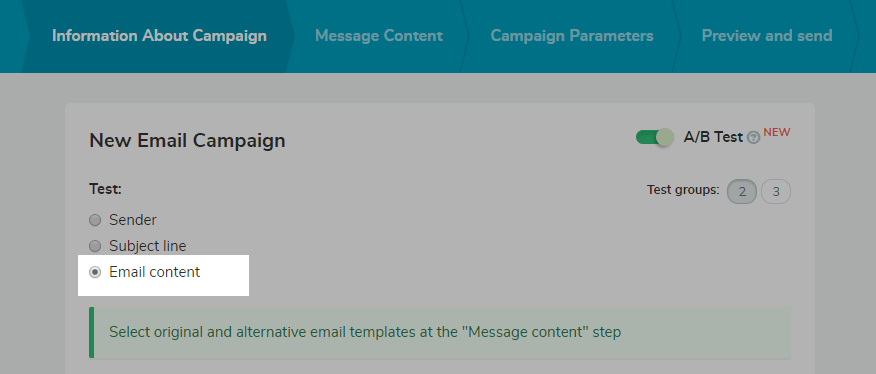
Заповніть поля, вибравши адресу, ім'я відправника та тему повідомлення. Натисніть Далі (Next).
На другому кроці створення розсилки виберіть шаблон варіанта А.
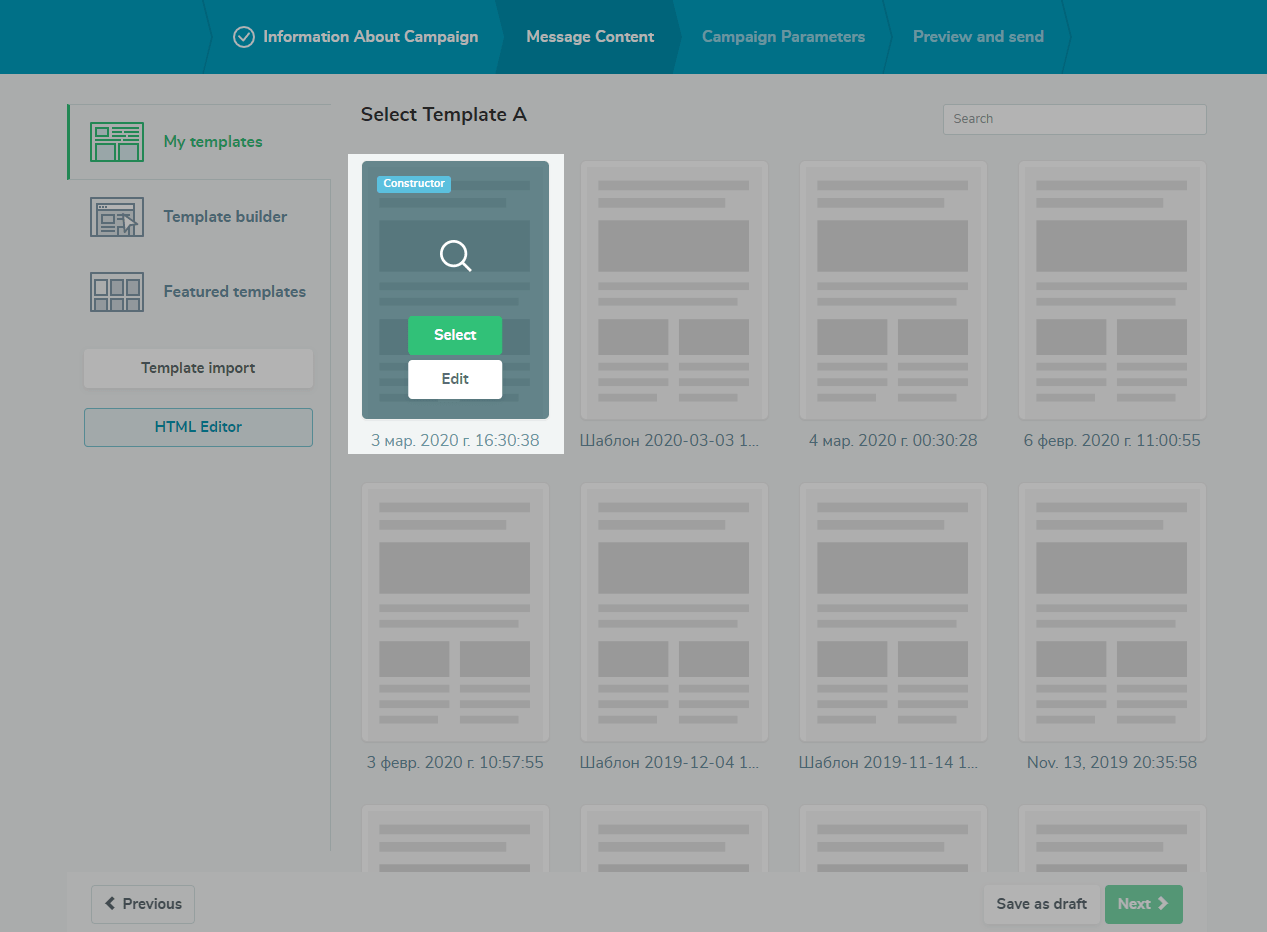
Заповніть прехедер листа, додайте файли, якщо потрібно. Потім виберіть шаблон для варіанта Б.
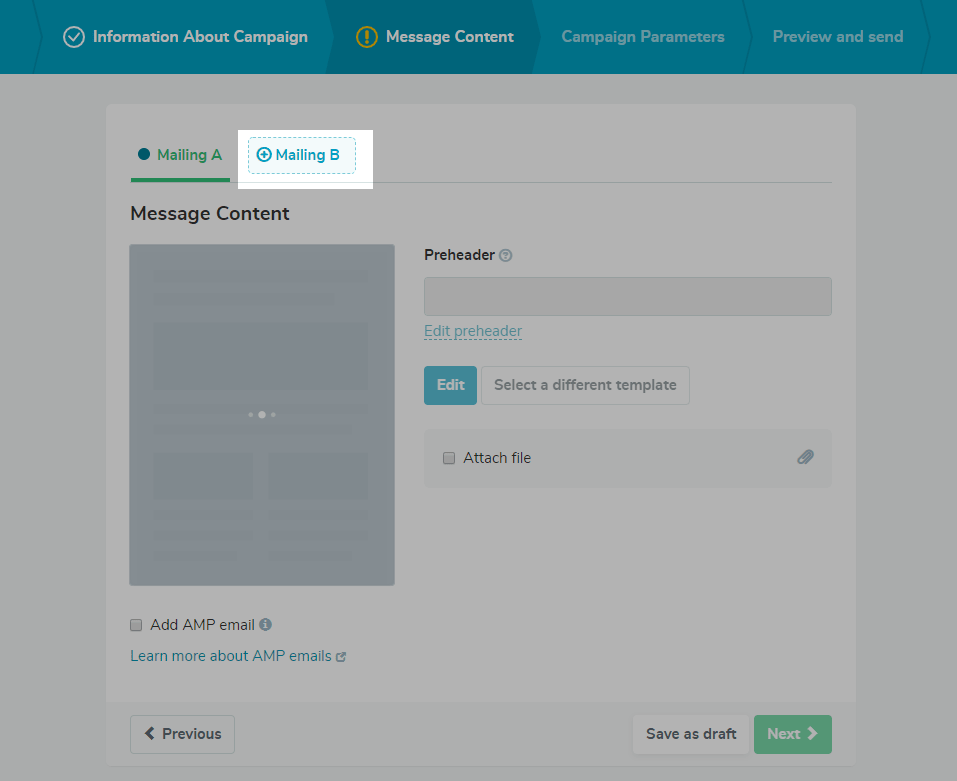
Натисніть Далі (Next).
Налаштуйте тестові групи
На третьому етапі створення розсилки — Налаштування розсилки (Campaign Parameters) — за допомогою повзунка ви можете визначити кількість тестових груп та підсумкової розсилки у відсотковому співвідношенні.
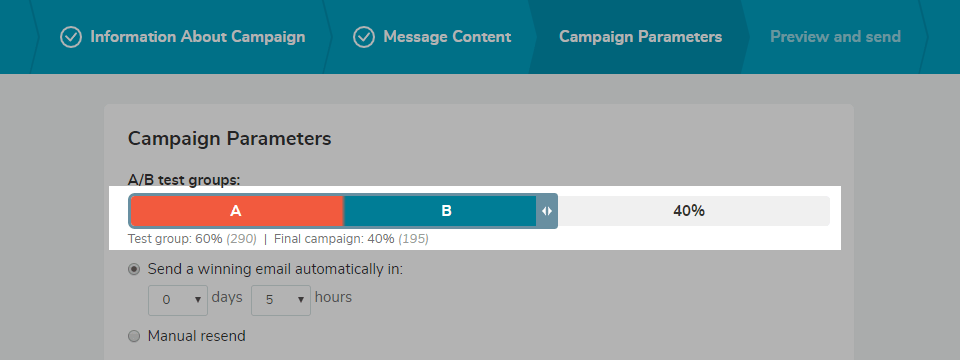
Виберіть час надсилання листа-переможця
Автоматичне відправлення
Ви можете вибрати автоматичне відправлення через вказану кількість днів та годин.
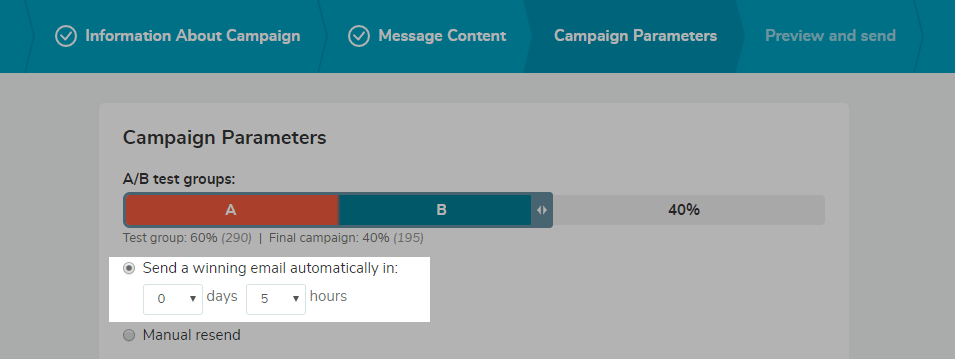
Автоматично переможцем тестування за параметрами Відправник (Sender) та Тема розсилки (Subject line) вважається розсилка з великим відсотком відкриття листа.
Переможцем тестування за параметром Контент розсилки (Email content) вважається розсилка з великою кількістю переходів за посиланням на момент відправлення.
Ручне відправлення
Виберіть Ручне відправлення (Manual resend) та надішліть листа-переможця у будь-який зручний для вас час. Ви зможете вибрати переможця самі, орієнтуючись на отриману статистику за тестовими групами.
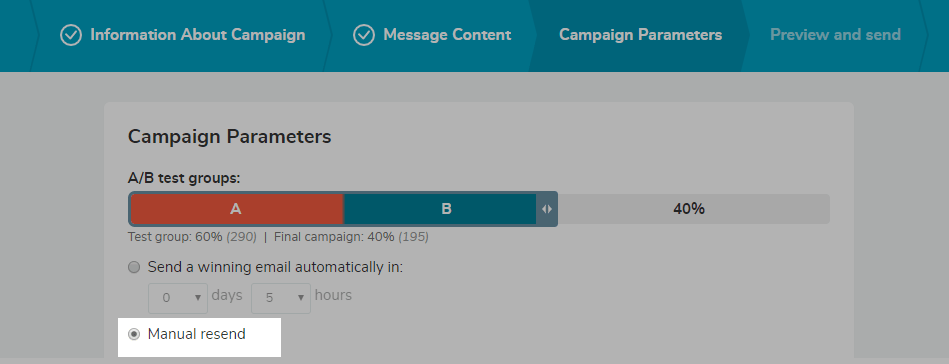
Натисніть Далі.
Перегляд та відправка
На четвертому етапі створення розсилки — Перегляд та надсилання (Preview and send) — ви можете перевірити параметри вибраного тестування та саму розсилку, яка відправиться одержувачам.
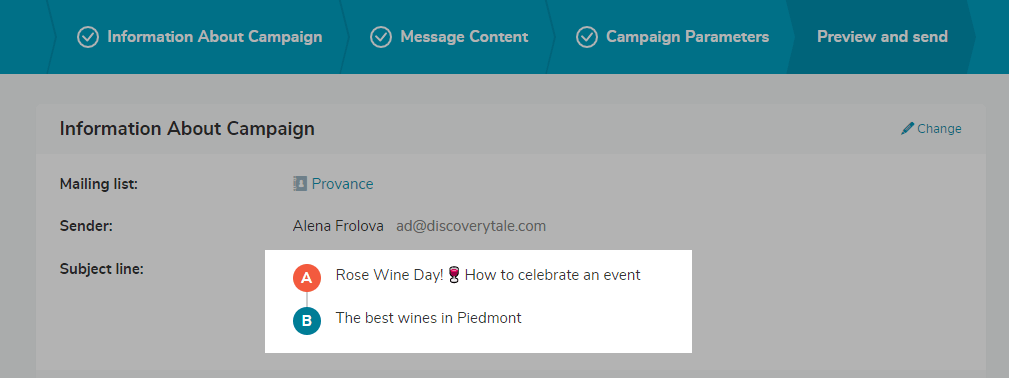
Якщо все правильно, натисніть Надіслати (Send). Ваш A/B тест готовий і буде надісланий тестовим групам одержувачів.
Якщо ви вибираєте Ручне відправлення (Manual resend), то вам потрібно буде самостійно вибрати переможця і час відправки підсумкового листа одержувачам, що залишилися після отримання результатів за тестовими групами.
Після створення
Після відправки перейдіть в меню Мої розсилки (My campaigns) для перегляду створеного А/В тесту. Ви можете зайти до кожного листа для перегляду інформації.
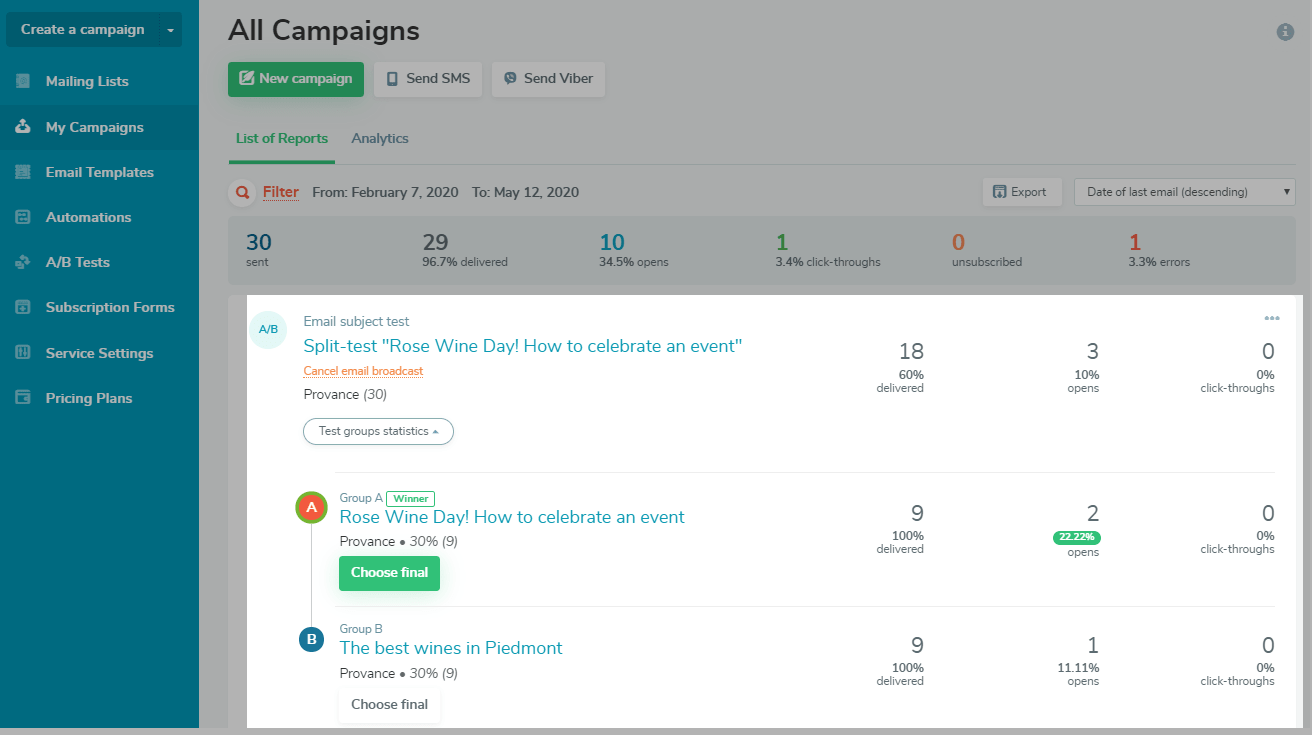
Скасувати відправлення
Якщо розсилка на тестові групи ще у статусі На модерації (On moderation), ви можете скасувати надсилання на тестові групи, натиснувши Скасувати розсилку (Cancel campaign).
Після скасування розсилки на тестові групи редагувати розсилку або копіювати до нової ви вже не можете.
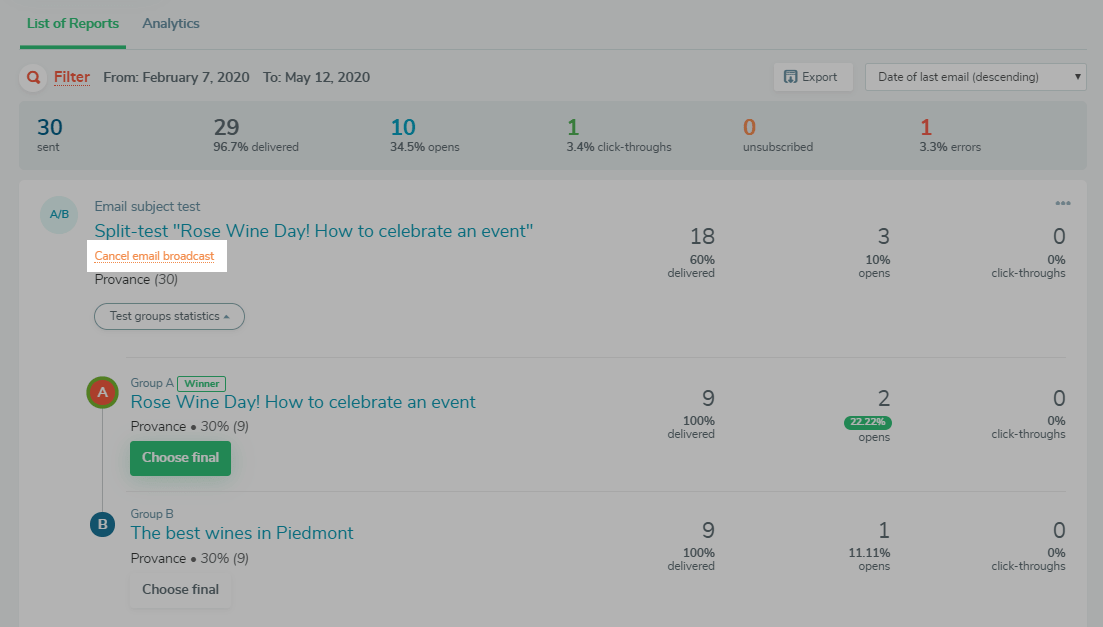
Якщо розсилка на тестові групи вже відправлена, то при натисканні на кнопку Скасувати розсилку (Cancel Newsletter) ви скасуєте відправку на адреси, що залишилися, якщо такі є, і відправку підсумкового листа, якщо вона була запланована.
Перегляд результатів надсилання тестових груп
Ви можете проаналізувати ефективність розсилок та покращити їх результати, виходячи з отриманих даних з A/B тестів.
Натисніть на тест для перегляду детального звіту
Критерій, за яким обирається переможець, позначено зеленим.
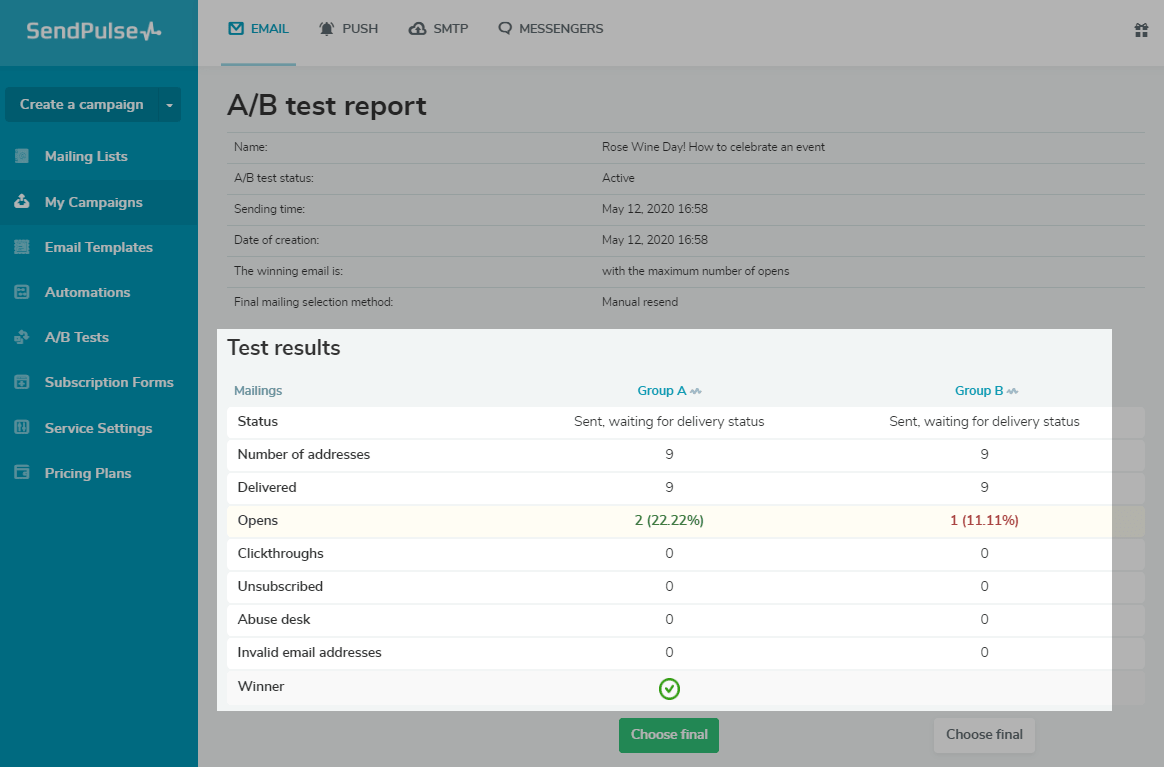
Вибір підсумкової
Для ручного відправлення вам потрібно буде самостійно вибрати час надсилання підсумкової розсилки.
Щоб надіслати підсумкову розсилку, натисніть Вибрати підсумковий (Choose final) під потрібним варіантом.
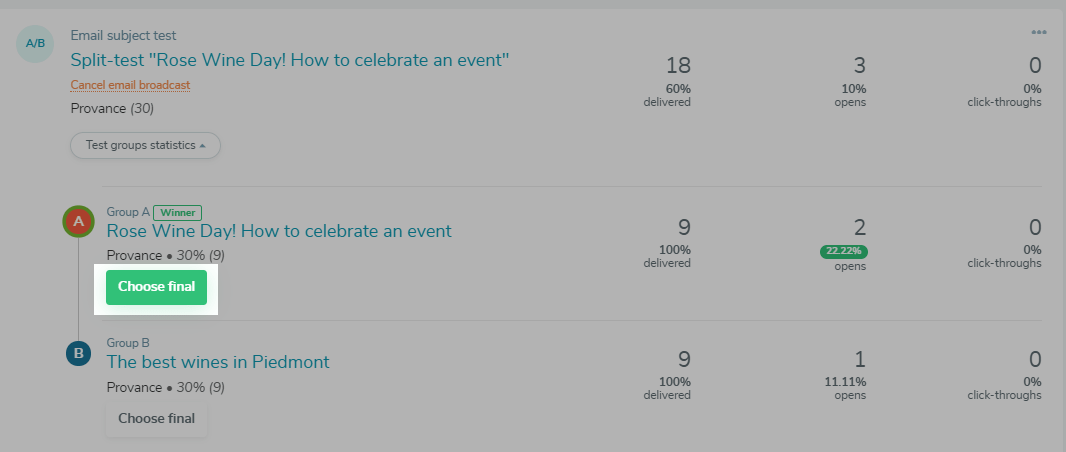
Потім ще раз підтвердіть дію.
Також не обов'язково чекати вибраного часу автоматичного відправлення. Ви можете надіслати підсумковий варіант раніше.
Для цього перейдіть в результати А/B тесту з автоматичним надсиланням і натисніть Вибрати підсумковий (Choose final) під варіантом тестової групи.
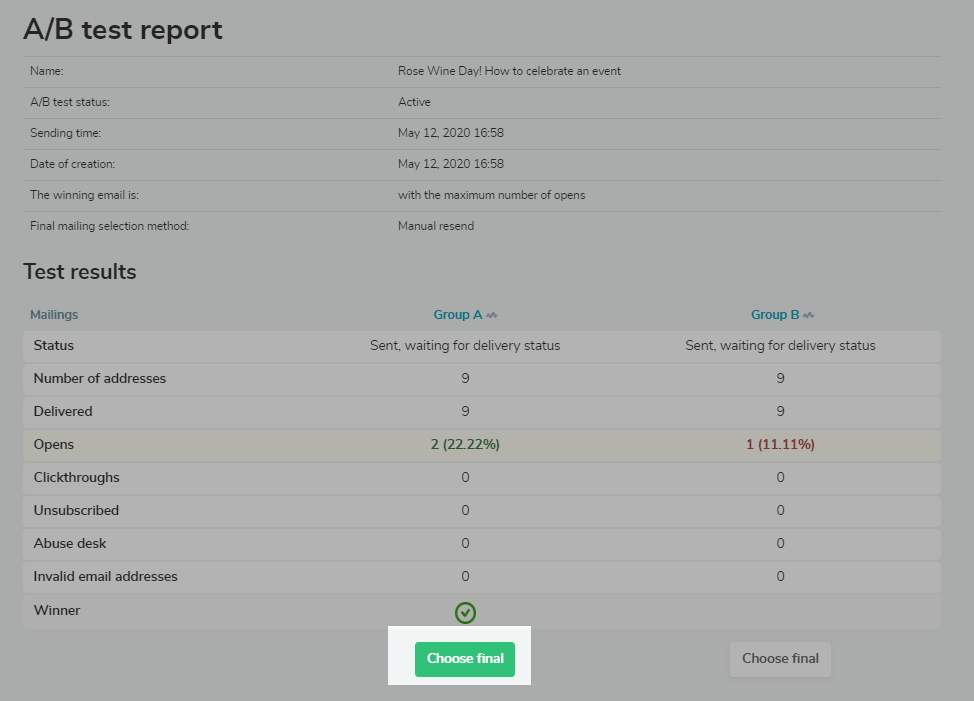
Підсумковий варіант відправляється на групу адрес, що залишилася, з параметрами, встановленими тестовій групі, яку було обрано переможцем.
Копіювати у нову
Ви також можете скопіювати підсумкову розсилку, яка була відправлена по групі переможця в нову розсилку.
Для цього натисніть у списку Копіювати підсумкову (Copy the final mailing) навпроти потрібного тесту.
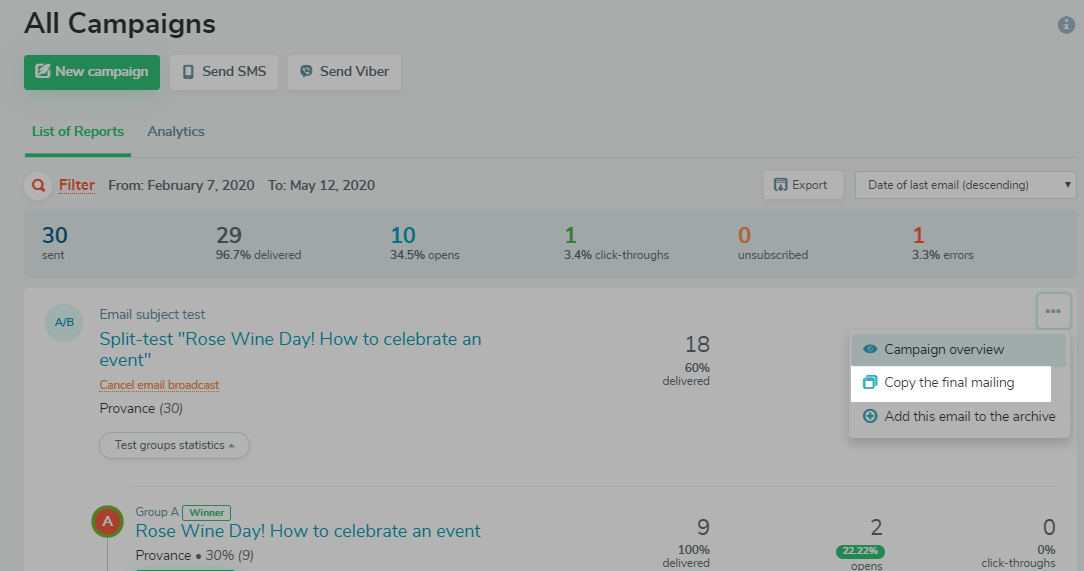
Оновлено: 22.03.2024
або